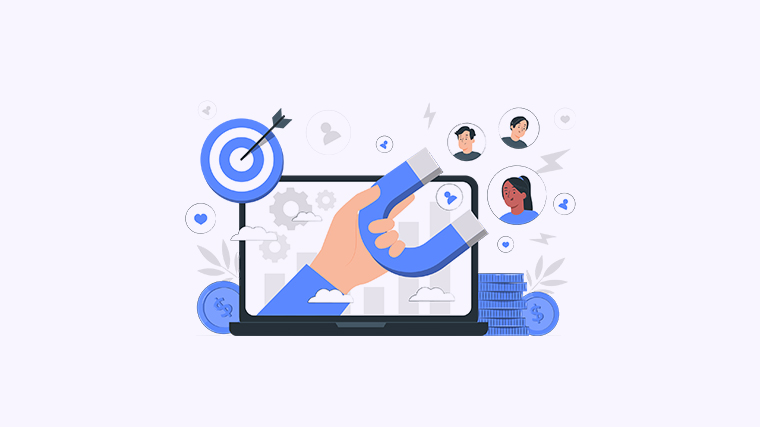
PDF是一种常用的文件格式,用于在不同平台上共享和打印文档。如果你正在使用CAD软件,并且想要将你的设计保存为PDF文件,那么你来对地方了。本教程将向你介绍几种简单的方法,帮助你在CAD中轻松导出PDF文件。
方法一:使用CAD软件内置的导出功能
许多常见的CAD软件(例如AutoCAD)都提供了直接导出PDF文件的功能。你只需要按照以下步骤操作:
- 打开你的CAD设计。
- 选择“文件”菜单,然后找到“导出”或“打印”选项。
- 在弹出的对话框中,选择PDF作为导出格式。
- 设置其他选项,如页面大小、分辨率等。
- 点击“导出”或“打印”按钮,保存为PDF文件。
方法二:使用虚拟打印机
如果你的CAD软件没有内置的导出为PDF的功能,你可以使用虚拟打印机来实现。以下是具体步骤:
- 安装虚拟打印机软件,例如PDFCreator、CutePDF等。
- 打开你的CAD设计。
- 选择“打印”功能。
- 在打印机选项中选择虚拟打印机。
- 点击“打印”,然后设置保存PDF的路径和文件名。
- 点击“保存”,完成导出为PDF。
方法三:使用在线转换工具
如果你不想安装额外的软件,你还可以使用在线转换工具将CAD文件转换为PDF。以下是具体步骤:
- 打开一个CAD到PDF转换的在线工具,例如Zamzar、Smallpdf等。
- 上传你的CAD文件。
- 选择输出格式为PDF。
- 点击“转换”按钮,等待转换完成。
- 下载生成的PDF文件。
现在你已经学会了在CAD中导出PDF的几种方法。无论你是使用CAD软件的内置功能,还是使用虚拟打印机或在线转换工具,都能轻松获得高质量的PDF文件。希望这篇教程对你有所帮助!如果你有其他的想法、解决方案或问题,请随时在下方留言告诉我们。